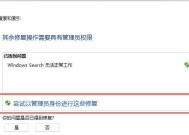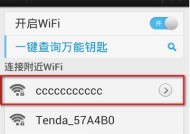解决电脑无法连接WiFi的问题(如何修复电脑WiFi无法连接的情况)
- 电脑技巧
- 2024-06-14
- 35
- 更新:2024-05-29 13:34:15
在日常生活中,我们经常遇到电脑无法连接WiFi的问题,这不仅会给我们的工作和娱乐带来困扰,还会影响我们与外界的交流。当我们遇到电脑无法连接WiFi的情况时,应该如何解决呢?
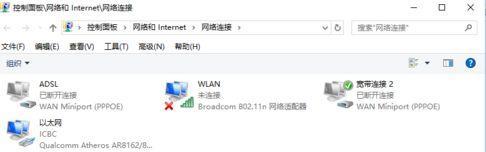
1.检查WiFi开关是否打开:如果电脑无法连接WiFi,首先要检查电脑上的WiFi开关是否被意外关闭了,找到开关并将其打开即可。
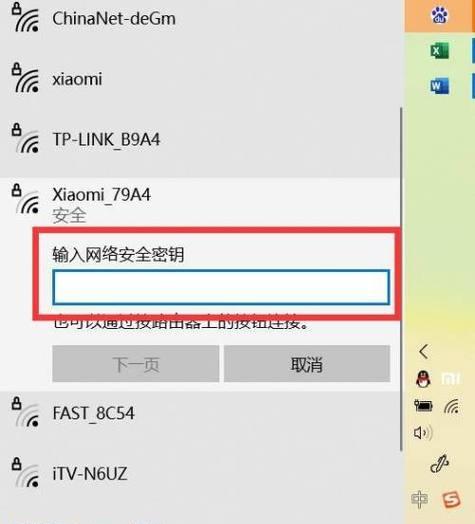
2.确认WiFi密码输入正确:有时候我们无法连接到WiFi是因为密码输入错误,可以尝试重新输入密码,并确保大小写和特殊字符的正确性。
3.重启路由器和电脑:通过重启路由器和电脑可以清除一些临时问题,尝试关闭它们并等待数分钟后再重新开启。
4.移动电脑至更近的路由器附近:信号强度可能是导致无法连接WiFi的原因之一,将电脑移动至离路由器更近的位置尝试连接。
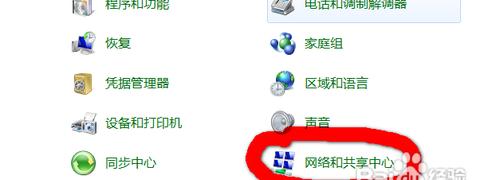
5.尝试使用网络诊断工具:大多数操作系统都提供了网络诊断工具,可以帮助我们快速定位和解决WiFi连接问题,打开工具并按照提示进行操作。
6.查看网络驱动程序是否正常:电脑的无线网卡需要驱动程序的支持,如果驱动程序出现问题,可能会导致无法连接WiFi,可以通过设备管理器来检查驱动程序的状态。
7.检查路由器设置:有时候路由器的设置会导致电脑无法连接WiFi,可以通过登录路由器的管理界面来检查设置是否正确。
8.重置网络设置:在电脑上重置网络设置可能会解决一些网络连接问题,可以通过操作系统的网络设置界面来执行此操作。
9.更新操作系统和驱动程序:及时更新操作系统和无线网卡驱动程序可以修复已知的问题和漏洞,提高网络连接的稳定性。
10.检查防火墙设置:防火墙可能会阻止电脑与WiFi网络的连接,可以暂时关闭防火墙,并尝试重新连接WiFi。
11.尝试连接其他WiFi网络:如果只有一个WiFi网络无法连接,可以尝试连接其他网络,以确定问题是否仅限于特定的WiFi网络。
12.检查是否被禁用或限制:有时候电脑的无线网卡会被禁用或限制连接,可以通过操作系统的网络设置来检查和调整相关设置。
13.检查硬件故障:如果以上方法仍然无法解决问题,可能是电脑的无线网卡出现了硬件故障,可以尝试更换网卡或联系专业人员进行修复。
14.联系网络服务提供商:如果问题依然存在,可能是由于网络服务提供商的问题,可以联系他们获取更多帮助和支持。
15.寻求专业技术支持:如果以上方法都无法解决问题,可以考虑寻求专业技术人员的帮助,他们可以更深入地诊断和修复WiFi连接问题。
在面对电脑无法连接WiFi的困扰时,我们可以通过检查WiFi开关、密码输入、重启设备、调整位置、使用诊断工具等方法来尝试解决问题。如果问题仍未解决,可以考虑更新驱动程序、重置网络设置、检查防火墙设置等操作。如果一切尝试均无效,可以联系网络服务提供商或寻求专业技术支持。通过这些方法,我们可以更好地应对电脑无法连接WiFi的情况,保持顺畅的网络连接。